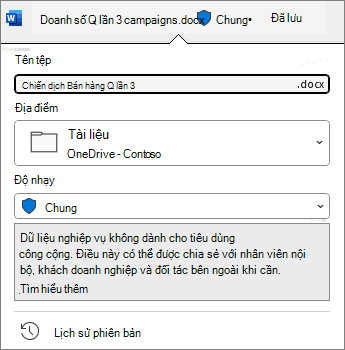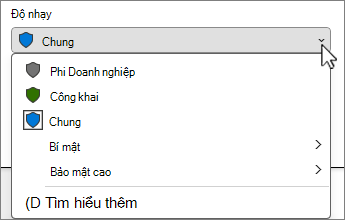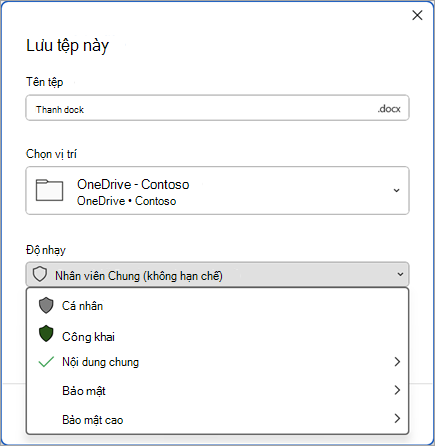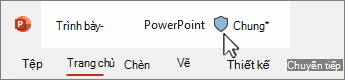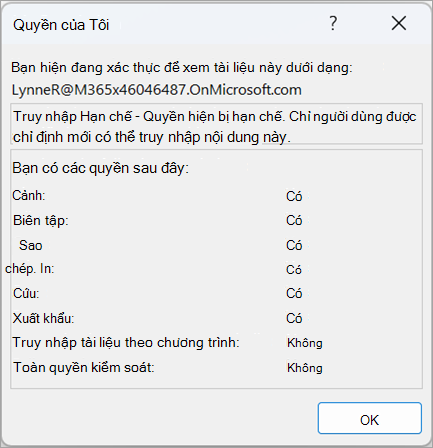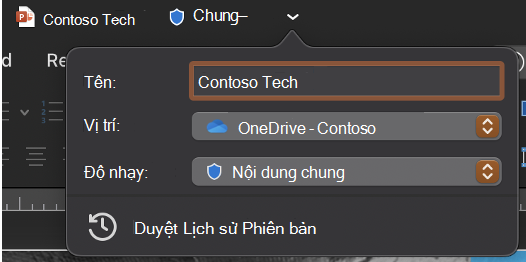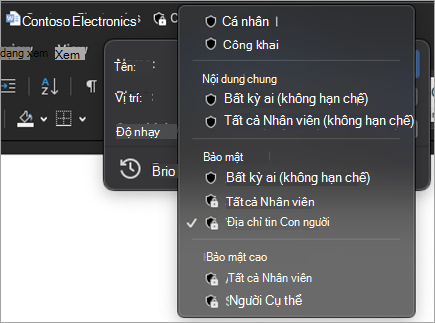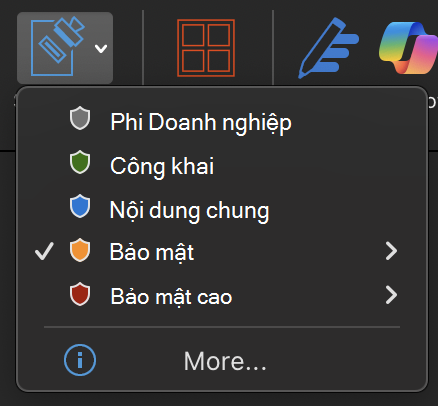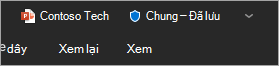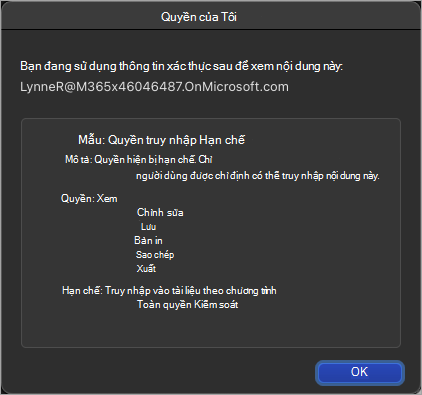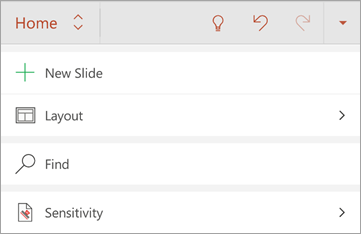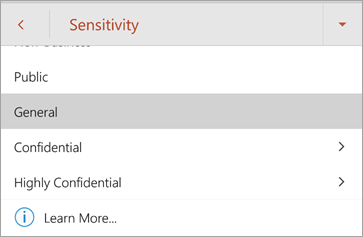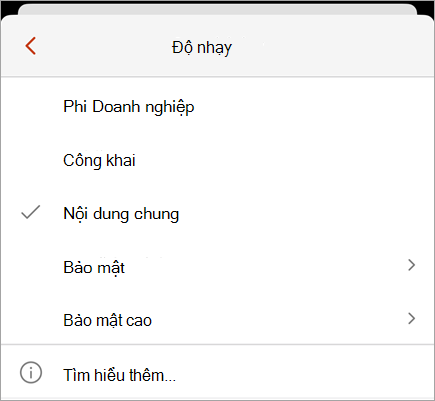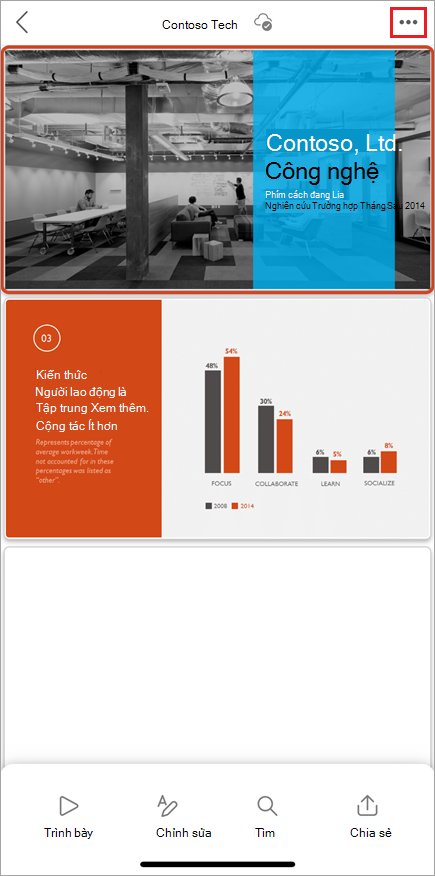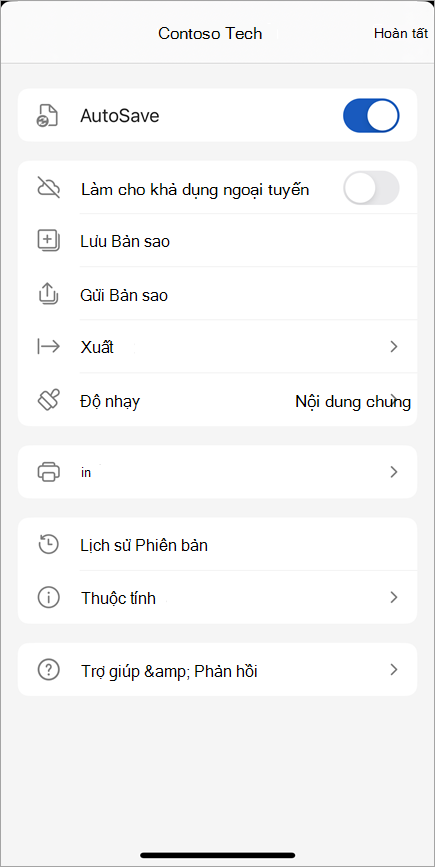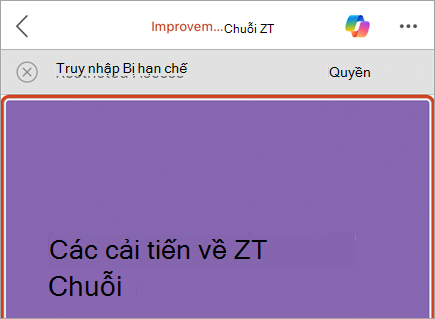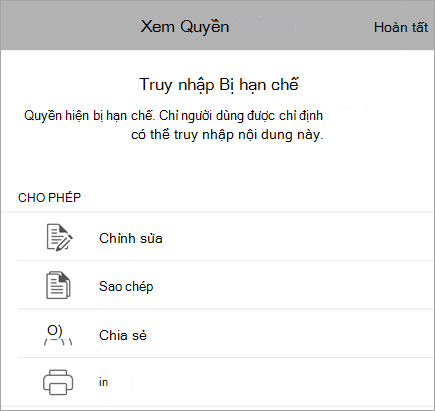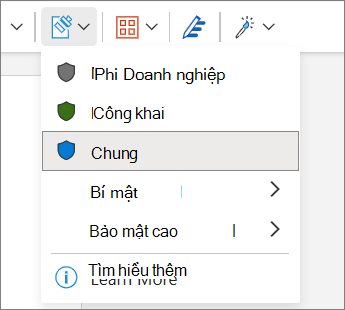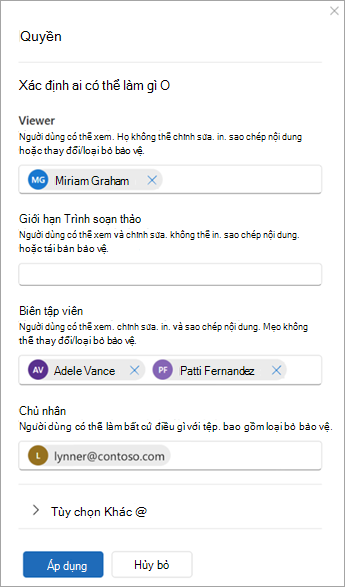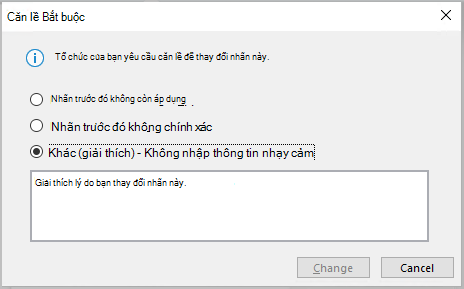Nhãn nhạy cảm là gì?
Nhãn nhạy cảm được áp dụng theo cách thủ công hoặc tự động đối với tệp để tuân thủ các chính sách bảo vệ thông tin của tổ chức bạn. Nhãn nhạy cảm cho biết phân loại và có thể áp dụng bảo vệ cho tệp.
Tổ chức của bạn tùy chỉnh tên nhãn và mô tả. Hãy liên hệ với bộ phận CNTT trong tổ chức của bạn để biết thêm thông tin về nhãn cần áp dụng và thời điểm áp dụng. Nhãn nhạy cảm được phát hành cho người dùng chứ không phải là các vị trí như site hoặc hộp thư, vì vậy bạn và đồng nghiệp có thể thấy các nhãn nhạy cảm khác nhau sẵn dùng để áp dụng.
Lưu ý:
-
Tính năng này yêu cầu đăng ký Microsoft 365. Để biết thêm thông tin, hãy xem phiên bản Office của tôi có hỗ trợ nhãn nhạy cảm không?. Nếu bạn là người quản trị đang tìm cách bắt đầu với nhãn nhạy cảm, hãy xem mục Bắt đầu với nhãn nhạy cảm.
-
Để xem danh sách đầy đủ các tính năng và tính sẵn dùng của bản phát hành, hãy xem mục Khả năng nhãn nhạy cảm trong Word, Excel và PowerPoint.
Điều gì xảy ra khi bạn áp dụng nhãn nhạy cảm?
Khi bạn áp dụng nhãn nhạy cảm, thông tin nhãn sẽ duy trì với tệp của bạn khi nó di chuyển giữa các thiết bị, ứng dụng và dịch vụ đám mây. Áp dụng nhãn nhạy cảm cũng có thể dẫn đến các thay đổi đối với tệp của bạn theo cấu hình của tổ chức bạn, chẳng hạn như:
-
Mã hóa bằng Quản trị Quyền Thông tin có thể được áp dụng
-
Đầu trang, chân trang hoặc hình nền mờ có thể xuất hiện
-
Hình nền mờ động có thể xuất hiện
Lưu ý: Nếu bạn không có quyền thay đổi hoặc loại bỏ nhãn nhạy cảm, hầu hết các ứng dụng sẽ hiển thị thông báo lỗi và ngăn bạn làm như vậy. Trong một số ứng dụng, nhãn nhạy cảm sẽ bị vô hiệu hóa.
Không phải tất cả các ứng dụng trên tất cả các nền tảng đều hỗ trợ cùng một hành vi, vì vậy, kết quả chính xác của việc áp dụng nhãn nhạy cảm có thể khác một chút. Để biết thêm thông tin về những chức năng được hỗ trợ trên mỗi nền tảng, hãy xem mục Hỗ trợ tính năng nhãn nhạy cảm trong ứng dụng.
Nhãn nhạy cảm được áp dụng như thế nào?
Nhãn nhạy cảm có thể được áp dụng theo cách thủ công hoặc tự động.
Tự chọn nhãn nhạy cảm
Quan trọng: Bạn chỉ có thể áp dụng nhãn nhạy cảm nếu: • Tài khoản Office của bạn là tài khoản cơ quan có giấy phép Office 365 Enterprise E3 hoặc Office 365 Enterprise E5 được gán.• Người quản trị của bạn đã đặt cấu hình nhãn nhạy cảm và phát hành chúng cho bạn.
Từ thanh nhạy cảm:
-
Bấm vào thanh tiêu đề, nằm bên cạnh tên tệp.
-
Chọn nhãn nhạy cảm áp dụng cho tệp của bạn.
Lưu ý: Bạn sẽ thấy thông tin
Nếu chưa có nhãn trên tệp, thanh nhạy cảm sẽ cho bạn biết liệu có cần phải có nhãn hay không. Nếu cần phải có nhãn, bạn sẽ thấy lời nhắc Chọn nhãn. Nếu không có nhãn là bắt buộc, lời nhắc chỉ đơn giản là không có nhãn.
Để biết thêm thông tin, hãy xem mục Thanh nhạy cảm mới trong Office for Windows.
Từ nút nhạy cảm:
-
Bấm vào tab Trang đầu, rồi chọn Độ nhạy
-
Chọn nhãn nhạy cảm áp dụng cho tệp của bạn.
Mẹo:
-
Bạn không chắc nhãn là gì? Di chuột qua nhãn để xem bất kỳ mô tả nào mà tổ chức của bạn đã thêm vào để giải thích.
-
Nếu bạn là Chuyên gia CNTT đang tìm kiếm thông tin về việc đặt cấu hình hoặc quản lý thanh độ nhạy cảm, hãy xem mục Quản lý nhãn nhạy cảm trong các ứng dụng Office.
Khi lưu tệp mới:
-
Bấm vào biểu tượng Lưu.
-
Trong hộp thoại Lưu, chọn nhãn nhạy cảm áp dụng cho tệp của bạn.
Ghi nhãn tự động và được đề xuất
Tự động ghi nhãn
Nếu người quản trị của bạn đã thiết lập tự động ghi nhãn thì các tệp có chứa một số loại thông tin nhất định - chẳng hạn như số an sinh xã hội, số thẻ tín dụng hoặc thông tin nhạy cảm khác - có thể tự động áp dụng nhãn đã xác định.
Nếu một nhãn đã được áp dụng tự động, bạn sẽ thấy một thông báo bên dưới dải băng Office trông như thế này:
Nhãn được đề xuất
Tương tự, người quản trị có thể thiết lập nhãn được đề xuất sẽ đề xuất nhãn được chỉ định dựa trên nội dung nhạy cảm có trong tệp. Nếu một nhãn được đề xuất, bạn sẽ thấy một thông báo bên dưới dải băng Office trông như thế này:
Ghi nhãn mặc định
Nếu người quản trị của bạn đã thiết lập ghi nhãn mặc định, thì các tệp sẽ tự động được áp dụng nhãn mặc định được chỉ định khi chúng được lưu lần đầu tiên. Khi tệp đã được tạo nhưng chưa được lưu hoặc nếu tệp của bạn được tạo trước khi chính sách ghi nhãn mặc định được thực thi, bạn sẽ thấy một chỉ báo trong thanh tiêu đề mà nhãn sẽ được áp dụng khi tệp được lưu.
Để biết thêm thông tin, hãy xem mục Nhãn nhạy cảm được tự động áp dụng hoặc được đề xuất cho các tệp và email của bạn trong Office.
Loại bỏ nhãn nhạy cảm
Để loại bỏ nhãn nhạy cảm đã được áp dụng cho một tệp, hãy bỏ chọn nhãn đó khỏi thanh nhạy cảm hoặc menu Độ nhạy
Làm thế nào để tôi biết nhãn nhạy cảm nào hiện đang được áp dụng?
Nhãn nhạy cảm của tệp, nếu hiện đang được áp dụng, được hiển thị trong thanh tiêu đề.
Làm cách nào để biết tôi có những quyền nào?
Trên thanh trạng thái, bấm vào biểu tượng quyền. Hộp thoại Quyền của Tôi sẽ mở ra và hiển thị quyền mà bạn có.
Nếu bạn không thấy biểu tượng quyền, hãy bấm chuột phải vào thanh trạng thái,
Nếu nhãn có quyền tùy chỉnh hiện đang được áp dụng cho tệp, thanh công việc sẽ xuất hiện bên dưới dải băng Office khi tệp được mở. Bấm vào nút Xem Quyền để mở hộp thoại Quyền của Tôi.
Tự chọn nhãn nhạy cảm
Quan trọng: Bạn chỉ có thể áp dụng nhãn nhạy cảm nếu: • Tài khoản Office của bạn là tài khoản cơ quan có giấy phép Office 365 Enterprise E3 hoặc Office 365 Enterprise E5 được gán.• Người quản trị của bạn đã đặt cấu hình nhãn nhạy cảm và phát hành chúng cho bạn.
Từ thanh tiêu đề:
-
Bấm vào thanh tiêu đề, nằm bên cạnh tên tệp.
-
Chọn nhãn nhạy cảm áp dụng cho tệp của bạn.
Mẹo:
-
Bạn không chắc nhãn là gì? Di chuột qua nhãn để xem bất kỳ mô tả nào mà tổ chức của bạn đã thêm vào để giải thích.
-
Nếu bạn là Chuyên gia CNTT đang tìm kiếm thông tin về việc đặt cấu hình hoặc quản lý thanh độ nhạy cảm, hãy xem mục Quản lý nhãn nhạy cảm trong các ứng dụng Office.
Từ nút nhạy cảm:
-
Bấm vào tab Trang đầu, rồi chọn Độ nhạy
-
Chọn nhãn nhạy cảm áp dụng cho tệp của bạn.
Lưu ý: Bạn sẽ thấy thông tin
Khi lưu tệp mới:
-
Bấm vào biểu tượng Lưu.
-
Trong hộp thoại Lưu, chọn nhãn nhạy cảm áp dụng cho tệp của bạn.
Ghi nhãn tự động và được đề xuất
Tự động ghi nhãn
Nếu người quản trị của bạn đã thiết lập tự động ghi nhãn thì các tệp có chứa một số loại thông tin nhất định - chẳng hạn như số an sinh xã hội, số thẻ tín dụng hoặc thông tin nhạy cảm khác - có thể tự động áp dụng nhãn đã xác định. Nếu nhãn được áp dụng tự động, bạn sẽ thấy thông báo bên dưới dải băng Office.
Nhãn được đề xuất
Tương tự, người quản trị có thể thiết lập nhãn được đề xuất sẽ đề xuất nhãn được chỉ định dựa trên nội dung nhạy cảm có trong tệp. Nếu nhãn được đề xuất, bạn sẽ thấy thông báo bên dưới dải băng Office.
Ghi nhãn mặc định
Nếu người quản trị của bạn đã thiết lập ghi nhãn mặc định thì các tệp sẽ tự động được áp dụng nhãn mặc định được chỉ định. Khi tệp mới được tạo hoặc khi tệp được tạo trước khi chính sách ghi nhãn mặc định được thực thi được mở, nhãn mặc định sẽ được áp dụng vào lần lưu tệp tiếp theo.
Để biết thêm thông tin, hãy xem mục Nhãn nhạy cảm được tự động áp dụng hoặc được đề xuất cho các tệp và email của bạn trong Office.
Loại bỏ nhãn nhạy cảm
Để loại bỏ nhãn nhạy cảm đã được áp dụng cho một tệp, hãy bỏ chọn nhãn đó khỏi thanh tiêu đề hoặc menu độ nhạy
Làm thế nào để tôi biết nhãn nhạy cảm nào hiện đang được áp dụng?
Nhãn nhạy cảm của tệp, nếu hiện đang được áp dụng, được hiển thị trong thanh tiêu đề:
Làm cách nào để biết tôi có những quyền nào?
Trên thanh trạng thái, bấm vào biểu tượng quyền. Hộp thoại Quyền của Tôi sẽ mở ra và hiển thị quyền mà bạn có.
Nếu bạn không thấy biểu tượng quyền, hãy bấm chuột phải vào thanh trạng thái và chọn Quyền từ menu để thêm.
Nếu nhãn có quyền tùy chỉnh hiện đang được áp dụng cho tệp, thanh công việc sẽ xuất hiện bên dưới dải băng Office khi tệp được mở. Bấm vào nút Xem Quyền để mở hộp thoại Quyền của Tôi.
Tự chọn nhãn nhạy cảm
Quan trọng: Bạn chỉ có thể áp dụng nhãn nhạy cảm nếu: • Tài khoản Office của bạn là tài khoản cơ quan có giấy phép Office 365 Enterprise E3 hoặc Office 365 Enterprise E5 được gán.• Người quản trị của bạn đã đặt cấu hình nhãn nhạy cảm và phát hành chúng cho bạn.
-
Trên máy tính bảng Chạy Android, chọn tab Trang đầu và chọn Độ nhạy.
Trên điện thoại chạy Android,
-
Gõ nhẹ vào nhãn nhạy cảm áp dụng cho tệp của bạn.
Lưu ý:
-
Bạn sẽ thấy thông tin
-
Áp dụng nhãn với quyền tùy chỉnh không được hỗ trợ trên Android. Sử dụng M365 cho Windows hoặc Mac để áp dụng nhãn với các quyền tùy chỉnh.
Loại bỏ nhãn nhạy cảm
Để loại bỏ nhãn nhạy cảm đã được áp dụng cho một tệp, hãy bỏ chọn nhãn đó khỏi menu Độ nhạy cảm trong tab Trang đầu. Nếu tổ chức của bạn yêu cầu ghi nhãn tệp, bạn sẽ không thể loại bỏ nhãn.
Tự chọn nhãn nhạy cảm
Quan trọng: Bạn chỉ có thể áp dụng nhãn nhạy cảm nếu: • Tài khoản Office của bạn là tài khoản cơ quan có giấy phép Office 365 Enterprise E3 hoặc Office 365 Enterprise E5 được gán.• Người quản trị của bạn đã đặt cấu hình nhãn nhạy cảm và phát hành chúng cho bạn.
Từ nút nhạy cảm:
-
Trên iPad của bạn, chọn tab Trang đầu và chọn Độ nhạy cảm. Trên iPhone, chọn
-
Trên tab Trang đầu, cuộn xuống, rồi chọn Độ nhạy cảm.
-
Chọn nhãn nhạy cảm áp dụng cho tệp của bạn
Lưu ý:
-
Bạn sẽ thấy thông tin
-
Áp dụng nhãn với quyền tùy chỉnh không được hỗ trợ trên Android. Sử dụng M365 cho Windows hoặc Mac để áp dụng nhãn với các quyền tùy chỉnh.
Từ menu Xem thêm Tùy chọn:
-
Chọn dấu ba chấm ở đầu màn hình để mở menu Tùy chọn Khác .
-
Chọn Độ nhạy cảm.
-
Chọn nhãn nhạy cảm áp dụng cho tệp của bạn.
Loại bỏ nhãn nhạy cảm
Để loại bỏ nhãn nhạy cảm hiện có, hãy bỏ chọn nhãn đó khỏi menu Độ nhạy cảm.Bạn sẽ không thể loại bỏ nhãn nếu tổ chức của bạn yêu cầu nhãn trên tất cả các tệp.
Làm thế nào để tôi biết nhãn nhạy cảm nào hiện đang được áp dụng?
Chọn dấu ba chấm ở đầu màn hình để mở menu Tùy chọn Khác . Nhãn nhạy cảm hiện tại được hiển thị ở đây.
Làm cách nào để biết tôi có những quyền nào?
Bạn chỉ có thể xem các quyền của mình trên iPhone hoặc iPad nếu tệp được gắn nhãn với quyền do người dùng xác định. Trong trường hợp này, thanh công việc sẽ xuất hiện khi bạn mở tệp.
Gõ nhẹ vào nút Xem Quyền trong thanh công việc để xem các quyền của bạn.
Tự chọn nhãn nhạy cảm
Quan trọng: Bạn chỉ có thể áp dụng nhãn nhạy cảm nếu: • Tài khoản Office của bạn là tài khoản cơ quan có giấy phép Office 365 Enterprise E3 hoặc Office 365 Enterprise E5 được gán.• Người quản trị của bạn đã đặt cấu hình nhãn nhạy cảm và phát hành chúng cho bạn.
Từ thanh tiêu đề:
-
Bấm vào thanh tiêu đề, nằm bên cạnh tên tệp.<chèn hình ảnh bằng tk>
-
Chọn nhãn nhạy cảm áp dụng cho tệp của bạn.<hình ảnh chèn tk trong>
Từ nút nhạy cảm:
-
Trên tab Trang đầu, chọn Độ nhạy
Chọn nhãn nhạy cảm áp dụng cho tệp của bạn.
Lưu ý:
-
Bạn sẽ thấy thông tin
-
Áp dụng nhãn với quyền tùy chỉnh không được hỗ trợ trên Android. Sử dụng M365 cho Windows hoặc Mac để áp dụng nhãn với các quyền tùy chỉnh.
Ghi nhãn tự động và được đề xuất
Tự động ghi nhãn
Nếu người quản trị của bạn đã thiết lập tự động ghi nhãn thì các tệp có chứa một số loại thông tin nhất định - chẳng hạn như số an sinh xã hội, số thẻ tín dụng hoặc thông tin nhạy cảm khác - có thể tự động áp dụng nhãn đã xác định. Nếu nhãn được áp dụng tự động, bạn sẽ thấy thông báo bên dưới dải băng Office.
Nhãn được đề xuất
Tương tự, người quản trị có thể thiết lập nhãn được đề xuất sẽ đề xuất nhãn được chỉ định dựa trên nội dung nhạy cảm có trong tệp. Nếu nhãn được đề xuất, bạn sẽ thấy thông báo bên dưới dải băng Office.
Ghi nhãn mặc định
Nếu người quản trị của bạn đã thiết lập ghi nhãn mặc định thì các tệp sẽ tự động được áp dụng nhãn mặc định được chỉ định. Khi tệp mới được tạo hoặc khi tệp được tạo trước khi chính sách ghi nhãn mặc định được thực thi được mở, nhãn mặc định sẽ được áp dụng vào lần lưu tệp tiếp theo.
Để biết thêm thông tin, hãy xem mục Nhãn nhạy cảm được tự động áp dụng hoặc được đề xuất cho các tệp và email của bạn trong Office
Loại bỏ nhãn nhạy cảm
Để loại bỏ nhãn nhạy cảm đã được áp dụng cho một tệp, hãy bỏ chọn nhãn đó khỏi thanh tiêu đề hoặc menu Độ nhạy
Làm thế nào để tôi biết nhãn nhạy cảm nào hiện đang được áp dụng?
Biểu tượng nhãn nhạy cảm của tệp được hiển thị trong thanh tiêu đề. Để xem tên và mô tả nhãn nhạy cảm, hãy di chuột lên biểu tượng nhãn để bung rộng mẹo công cụ.
Làm cách nào để biết tôi có những quyền nào?
M365 dành cho web hiện không hỗ trợ quyền xem nhãn nhạy cảm. Sử dụng M365 for Windows hoặc Mac để xem bạn có những quyền nào đối với tệp.
Nhãn nhạy cảm có thể làm gì?
Áp dụng quyền được xác định bởi người quản trị của bạn
Nhãn nhạy cảm bạn chọn có thể đi kèm với quyền được xác định trước đã được người quản trị của bạn cấu hình. Khi bạn chọn kiểu nhãn này, bạn không cần thực hiện thêm bước nào để áp dụng nhãn.
Áp dụng quyền tùy chỉnh mà bạn chọn
Nếu bạn chọn nhãn nhạy cảm được cấu hình cho quyền do người dùng xác định, bạn sẽ được nhắc để chọn người có thể đọc hoặc thay đổi tệp.
Áp dụng dấu nội dung
Tùy thuộc vào cấu hình của tổ chức bạn, việc áp dụng nhãn nhạy cảm có thể dẫn đến việc chèn đầu trang, chân trang hoặc hình nền mờ vào tệp của bạn. Các dấu nội dung này chứa văn bản do người quản trị của bạn xác định.
Áp dụng hình nền mờ động
Để bảo vệ thêm nội dung tệp, tổ chức của bạn có thể đặt cấu hình nhãn nhạy cảm để áp dụng hình nền mờ động cho tệp. Những hình nền mờ này chứa các chi tiết liên quan đến người đang xem tệp. Vì đây là một thiết đặt do tổ chức của bạn cấu hình nên bạn không thể loại bỏ hoặc sửa đổi hình nền mờ.
Theo dõi và thu hồi quyền truy nhập tệp
Trên Windows, bạn có thể theo dõi và thu hồi quyền truy nhập vào các tệp cục bộ được bảo vệ thông qua cổng thông tin Tuân thủ Microsoft.
Để tìm hiểu thêm, hãy xem: Theo dõi và thu hồi quyền truy nhập vào các tệp của bạn
Nhãn nhạy cảm được thực thi như thế nào?
Ghi nhãn bắt buộc
Người quản trị của bạn có thể thiết lập ghi nhãn bắt buộc, điều này đòi hỏi người dùng phải áp dụng nhãn cho các tệp của họ. Khi bạn mở hoặc lưu tệp không có nhãn, bạn sẽ được nhắc chọn nhãn nhạy cảm trước khi tiếp tục.
Khi nhãn bắt buộc có hiệu lực, bạn không thể loại bỏ nhãn nhạy cảm của tệp nhưng bạn có thể thay đổi nhãn hiện có. Khi được nhắc thêm nhãn nhạy cảm khi mở tệp không có nhãn, bạn có thể chọn mở tệp ở chế độ chỉ đọc thay vì chọn nhãn.
Lưu ý: Khi nhãn bắt buộc có hiệu lực, tùy chọn in ra PDF sẽ không sẵn dùng cho các tệp được ghi nhãn hoặc mã hóa.
Căn lề hạ cấp
Tổ chức của bạn có thể có chính sách yêu cầu bạn cung cấp căn lề trước khi thay đổi nhãn nhạy cảm từ mức nhạy cảm cao hơn đến mức nhạy cảm thấp hơn. Khi bật căn lề hạ cấp, bạn có thể được yêu cầu chọn một lý do căn lề hoặc đưa ra lý do riêng của bạn khi chọn một nhãn ít nhạy cảm hơn.
Lưu ý: Bạn sẽ chỉ được yêu cầu điều chỉnh các thay đổi một lần sau khi mở tài liệu. Sau lần đầu tiên điều chỉnh, các thay đổi tiếp theo sẽ không yêu cầu điều chỉnh trừ khi tệp được đóng và mở lại.
Xem thêm
Các sự cố đã biết khi bạn áp dụng nhãn nhạy cảm với các tệp Office của bạn
Loại bỏ dữ liệu ẩn và thông tin cá nhân bằng cách kiểm tra tài liệu, bản trình bày hoặc sổ làm việc
Đối với người quản trị: Tìm hiểu về nhãn nhạy cảm
Đối với người quản trị: Quản lý nhãn nhạy cảm trong các ứng dụng Office